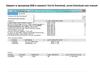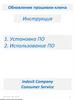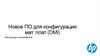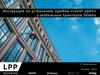Similar presentations:
Курс молодого бойца. Загрузка ПО. Основы загрузки ПО. Загрузка ПО с помощью сервисных программ LG
1.
Курс молодого бойца.Загрузка ПО.
Содержание
1. Основы загрузки ПО
2. Загрузка ПО с помощью
сервисных программ LG
12. 12. 16
Кабанов Юрий
yury.kabanov@lge.com
2.
Инструкция.Для удобства, презентация содержит анимацию, активировать
которую можно перейдя в полноэкранный режим просмотра, нажав
клавишу F5 или сочетание клавиш Shift + F5.
3.
Основы. Выбор программы загрузки ПО4.
Основы• Основы
– Назначение ПО в мобильном телефоне
– Как работает загрузка ПО
– Опасности загрузки ПО
• Влияние архитектуры мобильного
телефона на загрузку ПО
– Чипсеты, используемые в телефонах LG
5.
ОсновыКак и любое современное электронное устройство мобильный телефон
включает в себя микроконтроллер. Микроконтроллеру необходимо программное
обеспечение (ПО) для работы.
ПО контролирует работу кнопок, что отображается на дисплее, и т.д.
Базисная архитектура мобильного телефона
Радиочастотная
схема
Аналогово
Цифровой
Преобразователь
Дисплей
Микроконтроллер
Клавиатура
ЦифроАналоговый
Преобразователь
Флэш-память
Оперативная
память
ПО хранится в энергонезависимой флэш-памяти и начинает извлекаться как только
телефон включается. ПО – это как специализированная операционная система (как
Windows для ПК) для микроконтроллера.
6.
ОсновыКогда возникают ошибки в работе телефона или добавляются новые возможности, может
быть необходимо обновление ПО. Механизм замены ПО во флэш-памяти на более
новую версию одинаков для всех электронных устройств с микроконтроллером.
Базисная архитектура мобильного телефона
Дисплей
Радиочастотная
схема
Аналогово
Цифровой
Преобразователь
Цифро
Аналоговый
Преобразователь
ПК
Микроконтроллер
Драйвер
Последовательного
порта
Флэш-память
Клавиатура
Оперативная
память
У всех микроконтроллеров имеются зарезервированные контакты для последовательного
соединения и отладки. Когда загружается ПО через последовательный порт принимаются
файлы нового ПО и записываются во Флэш-память используя специальный протокол.
7.
ОсновыВо время загрузки ПО телефон находится в специальном режиме работы.
Если что то пойдет не так во время загрузки ПО и старое ПО будет перезаписано
частично, телефон перестанет работать.
Вот способы минимизации риска:
• Поместить новую версию ПО сначала в оперативную память (позволяет избежать
влияния внешних факторов как обрыв соединения).
• «Аварийный режим» в ПО (позволяет избежать риска частичного повреждения ПО)
• Записывать новую версию ПО в другое место Флэш-памяти (самый безопасный
путь)
Все эти решения требуют дополнительных вложений в разработки, более высокую
стоимость компонентов, большее время загрузки ПО, и т.д.
8.
Установка драйверов9.
Установка драйверовПакет драйверов, необходимый для обновления ПО телефона
10.
Установка драйверовСкачайте из LGST -> File -> Notification
11.
Установка драйверов12.
Использование программыLGFlashTool
13.
Обновление ПО программой FlashtoolДистрибутив LGFlash Tool можно скачать из LGST (версии периодически
обновляются). Так же, дистрибутив идет вместе с файлом .dll в той же папке
14.
Установка драйверовЗапускать программу необходимо
«от имени администратора»
Либо, в свойствах ярлыка на вкладке
«совместимость» поставить галочку
«Запускать от имени администратора»
(что удобнее)
15.
Обновление ПО программой FlashtoolОсновное окно программы
16.
Обновление ПО программой FlashtoolВ диспетчере оборудования,
Подключаем телефон кабелем
Переключатель в
положении 910K
(Мой компьютер > Свойства > Оборудование > Диспетчер
устройств (Win XP), Мой компьютер > Свойства >
Диспетчер устройств (Win 7)) смотрим
номер
порта, которым определился телефон
17.
Обновление ПО программой FlashtoolНапример, определился COM 1 > Меняем номер порта на 41
Внимание: LGFlashTool порт 1 = ПК порт 41 (COM 2 = 42) и так далее (обозначено в скобках).
Переход на слайд 28
18.
Обновление ПО программой FlashtoolДалее заходим в параметры порта
Отмечаем номер порта, которым
определился телефон
19.
Обновление ПО программой FlashtoolДля активации полей выбора файлов прошивки ставим галочку
●Если есть файлы AP и CP, выбрать только AP, CP при этом должен быть в папке с прошивкой
20.
Обновление ПО программой FlashtoolНажимаем
подключаем телефон, начнется процесс загрузки ПО
21.
Обновление ПО программой FlashtoolПримерно через 5 - 10 минут процесс завершится.
22.
Драйвер для прошивки аппаратов на MTK23.
Подключаем телефон кабелемПереключатель в
положении 910K
24.
Обновление ПО с помощьюMulti Port Flash Download
(дистрибутив программы содержится в разделе Загрузить руководство
пользователя (Apps & Manuals) к каждой модели на процесоре MTK)
Установка
Запускаем
дистрибутив
Далее стандартный процесс
установки программы для Windows
После чего на рабочем столе
появится ярлык запуска приложения
25.
Настройки программыПри первом запуске появится
всплывающее сообщение
Нажмите ОК для начала настройки
приложения
Нажмите Scatter File для выбора файла
обновления ПО
26.
Если при первом запуске программ в полеDA Flie отображает файл, как на картинке
ниже, выберите верный файл.
Верный файл показан ниже
27.
Программа Multi Port Flash Download поддерживаетпрошивку одновременно восьми устройств
одновременно в диапазоне портов от 13 до 20.
Изменение номера com-порта
Из-за того, что PreLoader Port быстро отключается после подключения к ПК,
необходимо очень быстро осуществить правый клик мышью на порте для изменения его номера.
28.
Выберите необходимый порти нажмите ОК
29.
Процесс прошивкиПри запуске программы,
пиктограммы сом-портов
серого цвета.
Автоматичечкое включение
телефона после прошивки
После нажатия Start, цвет
изменяется на синий.
Обновление ПО успешно
завершено
Программа готова начать
процесс загрузки ПО
30.
Примечание1)
При выходе из программы,
закрывайте все сом-порты
кнопкой Stop
2)
Если программа не установлена на диск C:\ по
умолчанию, при первом запуске появится
сообщение об ошибке.
При этом необходимо заполнить пустые поля
программы, выбрав необходимые
соответствующие файлы.
31.
Использование программыGSMulti
32.
Установка драйверовНекоторые модели телефонов требуют так же OMAP драйвер
В нем нет необходимости при обновлении ПО, но, во избежание постоянных
напоминаний Windows о его установке, этот драйвер можно установить
33.
Установка драйверовВо избежание ошибки GSMulti, необходимо установить драйвер из
C:\GSMULTI\UsbDrivers\INFINEON
34.
Обновление драйверов в C:\GSMULTI\UsbDrivers\INFINEON происходит после установкипоследней версии USB Map, следовательно, при возникновении проблемы
необходимо сначала убедиться в том, что USB Map установлен версии 1.7 (0.7)
как показано на слайде 26 (нажмите для перехода
), а после этого установить драйвер,
как показано на следующем слайде.
35.
Установка драйверовСначала
запускаем uninstall
Затем setup
При подключении телефона драйвер
установится автоматически
36.
Обновление ПО программой GSMultiСкачайте GSMulti из LGST -> File -> Notification
LGE Internal Use Only
37.
Обновление ПО программой GSMulti●Скачайте установочный пакет GSMulti 3.0 из LGST -> File -> Notification -> в строке
поиска «gsm multi»
●Установите GSMULTI запустив файл SETUP_GSMULTI.exe, не меняя места установки
(по умолчанию C:\GSMULTI).
●После установки запустите файл GSMULTI.reg из каталога C:\GSMULTI и согласитесь
на добавление информации в реестр.
38.
Обновление ПО программой GSMultiЗапуск программы в Windows 7: «от имени администратора» или в свойствах
ярлыка на вкладке «совместимость» поставить галочку «Запускать от имени
администратора» (что удобнее)
После запуска программы, в появившемся окне нажмите кнопку
«Setting(S)». Откроется окно с настройками программы
39.
Обновление ПО программой GSMultiЗаходим в «настройки» для загрузки в программу файлов прошивки:
Settings(S) > Configuration
40.
Обновление ПО программой GSMultiБольшинство новых моделей поддерживают прошивку как через COM порт (UART в настройках
программы), так и через USB. Старые модели прошиваются только через COM порт.
Рассмотрим прошивку через COM порт: после выбора .dll файла в поле Port Information для
выбора доступна только UART опция.
Модельный .dll файл (используйте последнюю
версию файла, проверяйте наличие
обновлений в B2B)
Укажите путь, где хранится ПО
Выберите скорость прошивки (у большинства
современных ПК встроенный COM-порт
поддерживает максимальную скорость только
115200 бит/сек)
BJAY0023726
Если ком-порты отсутствуют в
системе, используем этот кабель
Выберите номер начального и конечного COMпорта
После выбора всех настроек жмем ОК
41.
Обновление ПО программой GSMultiЕсли после выбора .dll файла отобразились 2 опции в поле Port Information – USB и UART – то
обновление ПО телефона возможно двумя способами.
Прошивка через USB порт занимает до 10 раз меньше времени.
При обновлении ПО через USB и
UART используется разные части
HW. UART требует меньше HW
составляющих, поэтому если
телефон не прошивается через USB,
он может начать прошиваться
через UART.
Не нужно прошивать 100% через
UART. Достаточно дождаться 1%
прогресса. Прервать обновление и
запустить через USB. Некоторые
модели, поддерживающие
загрузку через USB и UART не
прошиваются на 100% через UART в
принципе.
42.
Обновление ПО программой GSMultiДля обновления ПО через USB необходима
дополнительная утилита — USBMap.
Скачиваем в LGST версию 1.7
Откройте архив USB PortMapping Setup_1.7 и запустите файл
(установится по умолчанию в папку C:\GSMULTI
Обратно на слайд 17
43.
Обновление ПО программой GSMultiОбновление ПО с помощью
GSMulti по USB
Запускаем из папки GSMulti (C:\GSMULTI)
Выбираем чипсет, на котором данный телефон.
Если вы не знаете чипcет, то можете перебором
попробовать все. Телефон от этого не пострадает.
Самый распространенный S-Gold, на 2-м месте
A-Gold
Жмем MAPPING START (после нажатия
изменяется на MAPPING CANCEL)
Подключаем телефон (рекомендуется без АКБ и
сервисным кабелем)
Появляется такая строка
Нажимаем Save. Отключаем телефон, нажимаем
Start в GSMulti и подключаем телефон снова
Если хотите использовать несколько портов, то подключайте
устройства последовательно одно за другим.
LGE Internal Use Only
44.
Обновление ПО программой GSMultiВ настройки Start COM \ End COM должен попадать
номер порта, установленный программой USB Map
45.
Обновление ПО программой GSMultiНажимаем кнопку «Start», подключаем телефон – начнется процесс прошивки.
После того как процесс прошивки начался необходимо нажать кнопку «Stop», чтобы по окончании
прошивки процесс остановился, иначе прошивка может начаться заново.
46. Если аппарат обновляется посредством GSMulti, но в диспетчере устройств определяется как , то его не нужно "мэпить" (USB Map), а сделать следующее:
Обновление ПО программой GSMultiЕсли аппарат обновляется посредством GSMulti, но в диспетчере
устройств определяется как
, то его не нужно "мэпить"
(USB Map), а сделать следующее:
Подключаем телефон без АКБ с помощью кабеля с переключателем 56к,
(определяется LGE CDMA USB Serial Port), далее заходим в свойства порта,
которым определился телефон и переименовываем в COM41 как показано
на слайде №34 (нажмите для перехода
)
Если при выборе файла прошивки GSMulti не видит файл, выбираем
в "тип файлов" "All Files". На апрель 2013 это актуально для моделей
LGS310, LGA258, LGA155.
47.
Выбор программы прошивки длястарых моделей
48.
Выбор программы прошивкинет
нет
ПО для телефона с
расширением .pcs?
в LGST
есть dll файл?
да
В названии dll файла
указана программа для
прошивки?
Названия программ для
прошивки стали
указываться со 2-го
квартала 2011
да
нет
Модели
GB110/GB130
прошиваются
программой LG7 DW
for service
Необходимо
использовать
программу Leo
Download Tool
нет
В названии dll файла в
конце указаны 2 буквы?
Для прошивки
необходимо
использовать
программу GSMulti_3.0
да
Для прошивки
необходимо использовать
программу LGDP2_V36
да
Использовать
программу. указанную в
названии dll файла
49.
Выбор программы прошивкинет
нет
ПО для телефона с
расширением .pcs?
В LGST
есть dll файл?
да
нет
Модели
GB110/GB130
прошиваются
программой LG7 DW
for service
Необходимо
использовать
программу Leo
Download Tool
нет
В названии dll файла в
конце указаны 2 буквы?
Для прошивки
необходимо
использовать
программу GSMulti_3.0
да
В названии dll файла
указана программа для
прошивки?
Названия программ для
прошивки стали
указываться со 2-ко
квартала 2011
да
Для прошивки
необходимо
использовать
программу LGDP2_V36
да
Использовать
программу, указанную в
названии dll файла
50.
Использование программыLGDP2
51.
Использование программы LGDP2На текущий момент используется 3 версии программы LGDP2 – это LGDP2_V36,
LGDP2_V42 и LGDP2_V43 (модифицированная V42). Для корректной работы
V42 и V43 программ на ПК нужен USB ключ MegaLock (P/n: BJAY0023725)
Скачать с LGST -> File -> Notification -> LGDP2_ver36
BJAY0023725
52.
Использование программы LGDP2●Запустите файл LGDP2_31_INCLUDE_LGDP1_Setup.exe
●Жмите Next
●В поле Serial вставляете серийный номер, скопированный из текстового файла
serial_number , находящегося в папке LGDP2_31_INCLUDE_LGDP1_Setup и нажимаете Next
53.
Использование программы LGDP2●В появившемся окне жмите Install
●В появившемся окне жмите Finish
●На диске С:\ появится папка Download с установленное программой
54.
Архив с LGDP2 ver.42 так же находим в LGST55.
Использование программы LGDP2Из папки DOWNLOAD копируем содержимое в папку C:\DOWNLOAD с заменой всех файлов
Далее копируем 3 файла из архива с LGDP2_ver42 в папку C:\DOWNLOAD и запускаем
файл CDMA_Regedit и соглашаемся на добавление в реестр
56.
Использование программы LGDP2Аналогично скачиваем LGDP2_ver43
57.
Использование программы LGDP2Запускаем установку LGDP2_V43_SETUP.exe,
Затем копируем файл LGDP2_V43.exe из архива в папку C:\DOWNLOAD с заменой
Теперь все три версии будут работать корректно.
Еще один важный момент: при установке дистрибутива LGDP2_V43_SETUP.exe,
появляется значок LGDP2 V43 на рабочем столе, и, при запуске этого значка,
программа иногда не видит телефон. Запускать программу лучше из C:\DOWNLOAD
58.
Использование программы LGDP2Если ver.42 при запуске выглядит как на слайде ниже — значит что-то
сделано неверно и необходимо полное удаление программы, а так же
папки C:\DOWNLOAD, затем повторная установка, более внимательно.
59.
Использование программы LGDP2Подключите телефон к кабелю BJAY0023711 или RAD32167835
(переключатель на кабеле должен быть в положении 56k)
56K — ОК
Open или обычный Data кабель
В таком режиме телефон не прошьется
60.
Использование программы LGDP2 ver. 36Запустите программу LGDP2_V36, в появившемся окне выберите
UMTS и нажмите ОК
61.
Использование программы LGDP2 ver. 36Посмотрите в диспетчере устройств номер порта, на котором
обнаружился телефон и выберите соответствующий порт в LGDP2_V36
Выберите .dll файл —> Укажите путь к ПО, нажмите кнопку ОК
При появлении сообщения с ошибкой нажмите ОК
62.
Использование программы LGDP2 ver. 36В режиме USB Mode интервал портов 41-72 (так же относится к версиям LGDP2_42 и 43
63.
Использование программы LGDP2 ver. 36Нажмите Start, отключите и
подключите заново телефон
без АКБ
Программа автоматически
переведет его в Emergency /
Download mode и начнет
прошивать телефон
64.
Использование программы LGDP2 ver. 42 (43)Подключите телефон кабелем RAD32167835
(переключатель на кабеле должен быть в положении 910к)
910K - ОК
Положение переключателя Open или обычный
Data кабель — неверно
65.
Использование программы LGDP2 ver. 42 (43)Запустите LGDP2_V42 или LGDP2_V43
66.
Использование программы LGDP2 ver. 42 (43)Нажмите кнопку Login (должен быть установлен MegaLock, либо,
вы должны быть авторизованы в B2B)
67.
Использование программы LGDP2 ver. 42 (43)Дважды нажмите ОК при появлении всплывающих окон
68.
Использование программы LGDP2 ver. 42 (43)Выберите Operation > Config
69.
Использование программы LGDP2 ver. 42 (43)Поставьте галочку на LOCAL MODE для активации полей загрузки файлов ПО
70.
Использование программы LGDP2 ver. 42 (43)После того, как вы поставили галочку LOCAL MODE окно
настроек стало активным
71.
Использование программы LGDP2 ver. 42 (43)Укажите путь к .dll файлу, нажав Dll Manual Select
72.
Использование программы LGDP2 ver. 42 (43)Посмотрите в Диспетчере устройств номер порта, которым определился
телефон и выберите соответствующий порт в LGDP2
73.
Использование программы LGDP2 ver. 42 (43)Нажмите кнопку Delete All
74.
Использование программы LGDP2 ver. 42 (43)Укажите путь к файлу прошивки
75.
Использование программы LGDP2 ver. 42 (43)Нажмите кнопку ОК
76.
Использование программы LGDP2 ver. 42 (43)В отличии от LGDP2_V36, при использовании LGDP2_V42 телефон не нужно отсоединять
и заново подключать. Наоборот, прошивка начнется только в том случае, если телефон
подключен к ПК и установлена связь с USB драйвером телефона
77.
Использование программы LGDP2 ver. 42 (43)Нажмите кнопку Start
78.
Использование программы LGDP2 ver. 42 (43)При успешном завершении процесса отобразится сообщение PASS
79.
Использование программы LGDP2Шпаргалка для LGDP2:
По расширению файлов прошивки можно определить версию флешера LGDP2
.dz=36 \ .bin=42 (43)
80.
Использование программыLeo Download tool
81.
Использование программы Leo Download toolКачаем из LGST
82.
Использование программы Leo Download tool●По умолчанию скорость прошивки стоит 921600. Если ваш ПК не поддерживает данную скорость,
то откройте файл LEO.ini (в папке с установленной программой) в текстовом редакторе и
измените значение Baud rate на 460800
●Доступные значения Baud rate: 921600
460800
230400
115200
Внимание: если процесс прошивки
прервался, уменьшите скорость.
83.
Использование программы Leo Download toolИспользуемые кабели:
Переключатель в
положении 130K
Или
+
84.
Использование программы Leo Download toolЗапустите программу
Выберите файл прошивки с помощью кнопки Settings
Выберите номер COM-порта
Нажмите Start – начнется прошивка
85.
Использование программыLG7 DW For Service
86.
Использование программы LG7Скачайте из B2B -> Приложения… -> GB110 программу LG7 и установите
Отобразится следующее окно.
В нем нажать кнопку Start и
подключить телефон, начнется
процесс прошивки
●Запустите LG7, отметьте галочками Bin File и Search Dir
●Выберите модель
●Укажите путь к ПО
●Нажмите кнопку RUN
87.
блаLife’s good




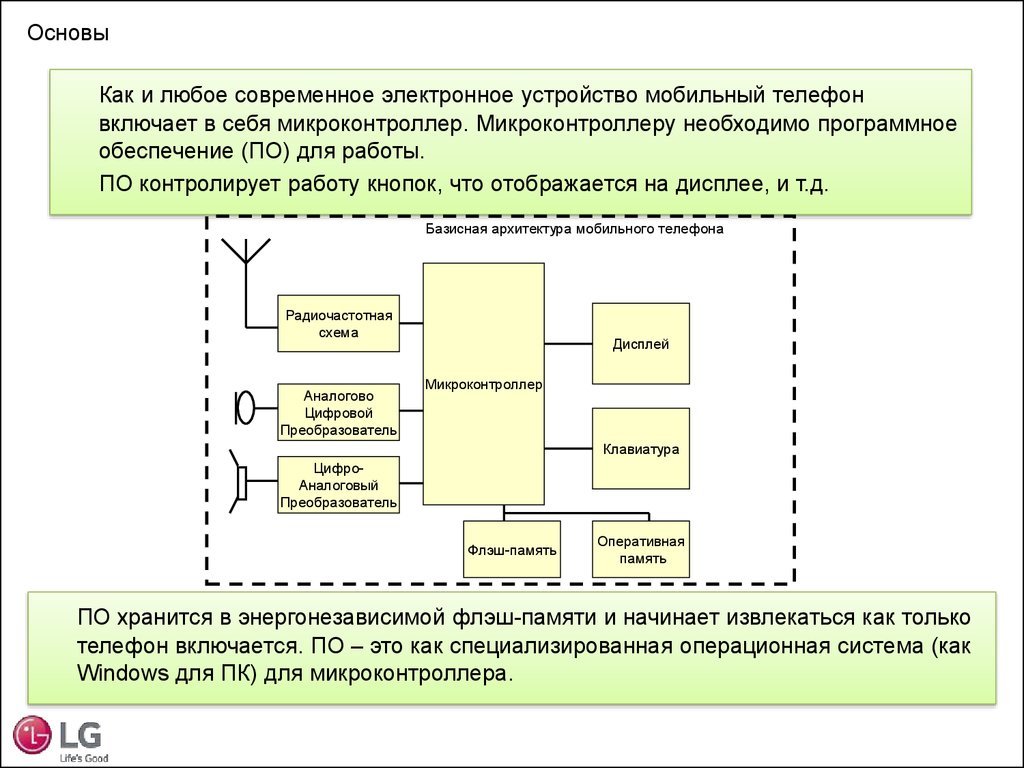
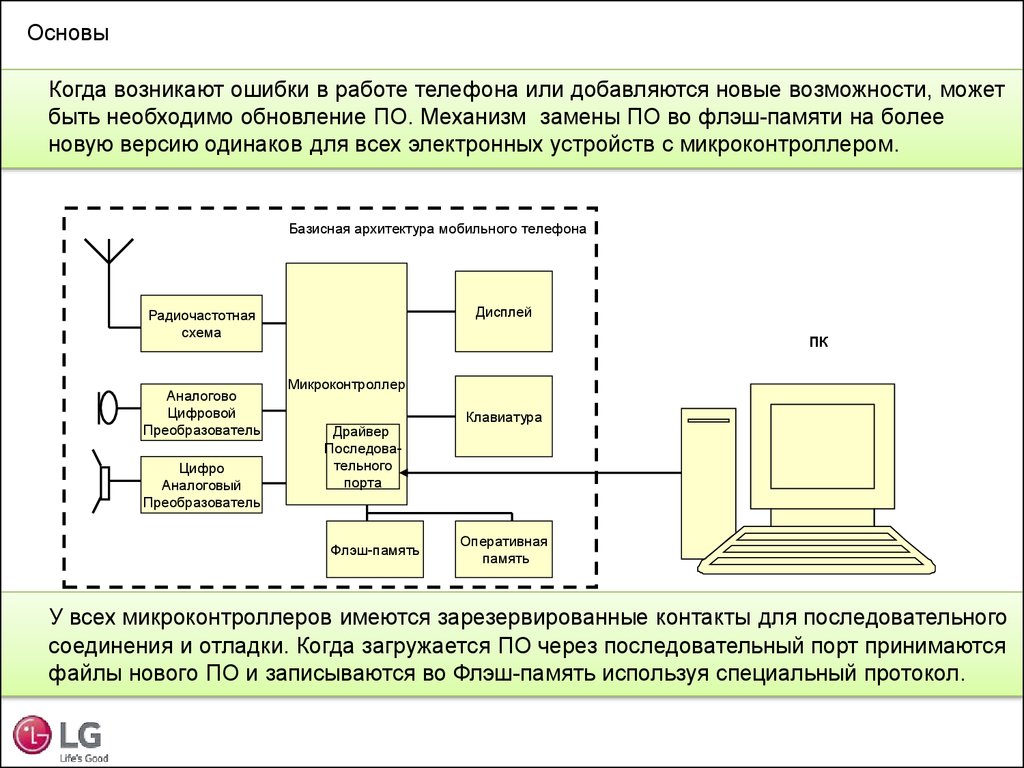




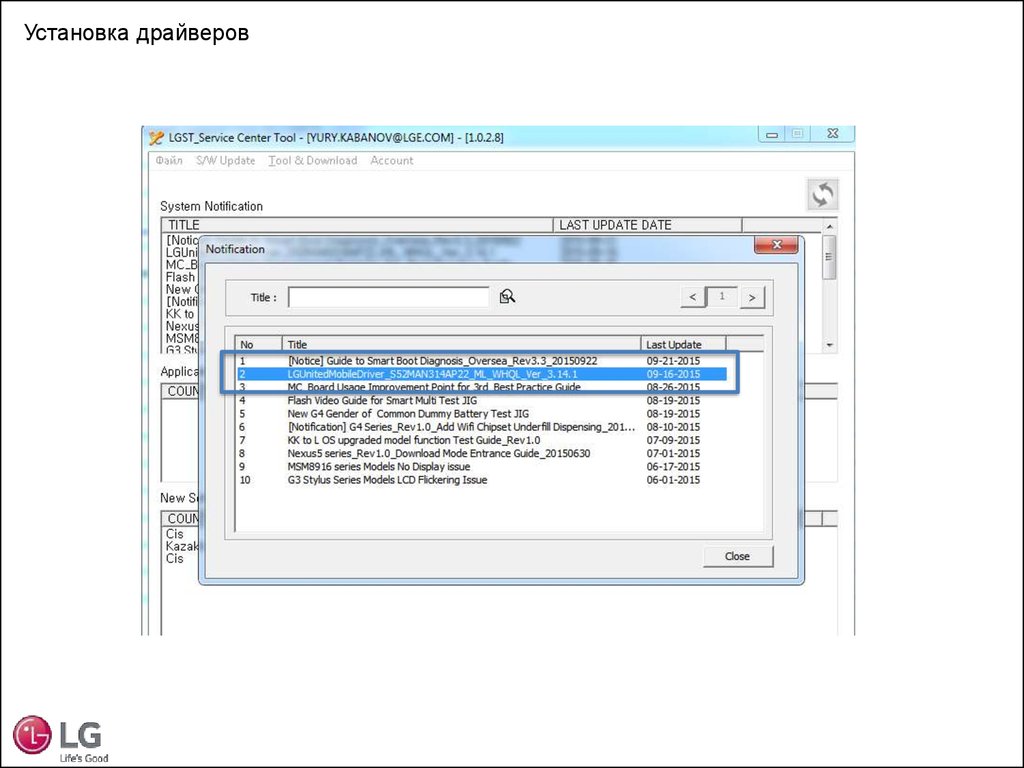

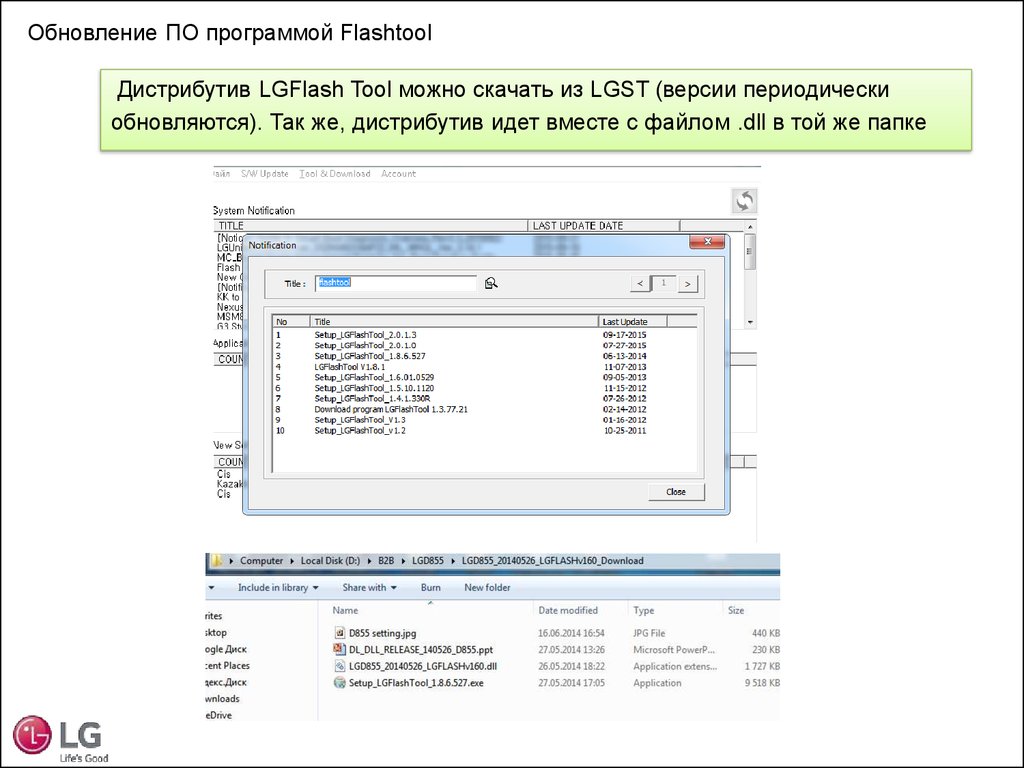
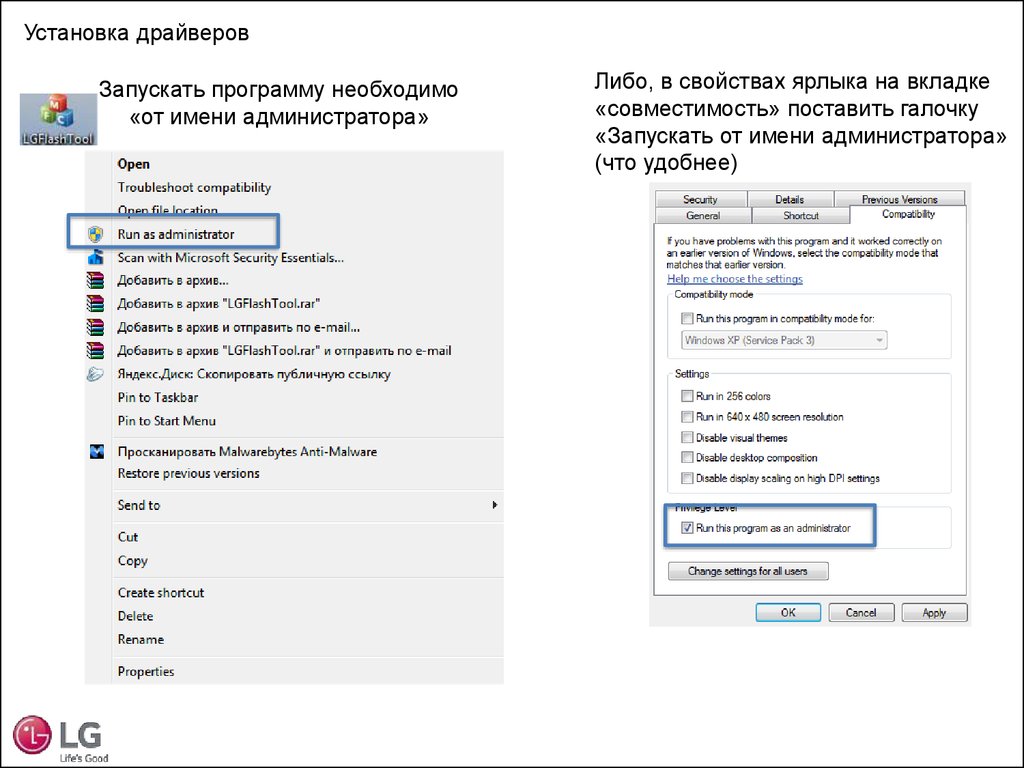


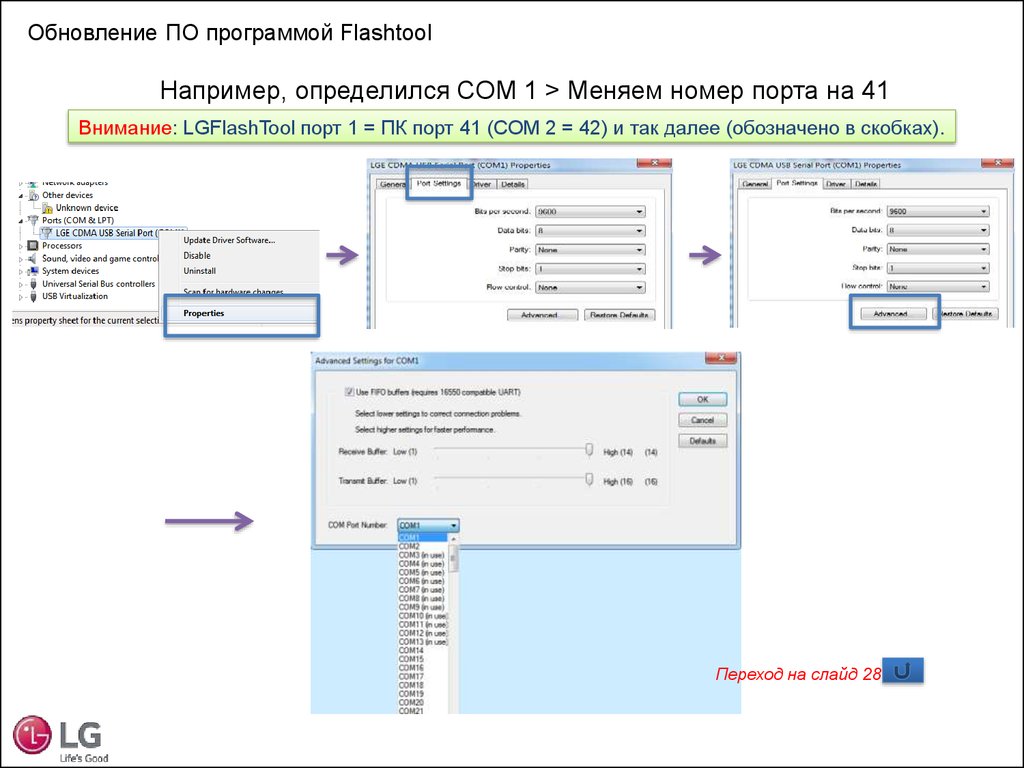
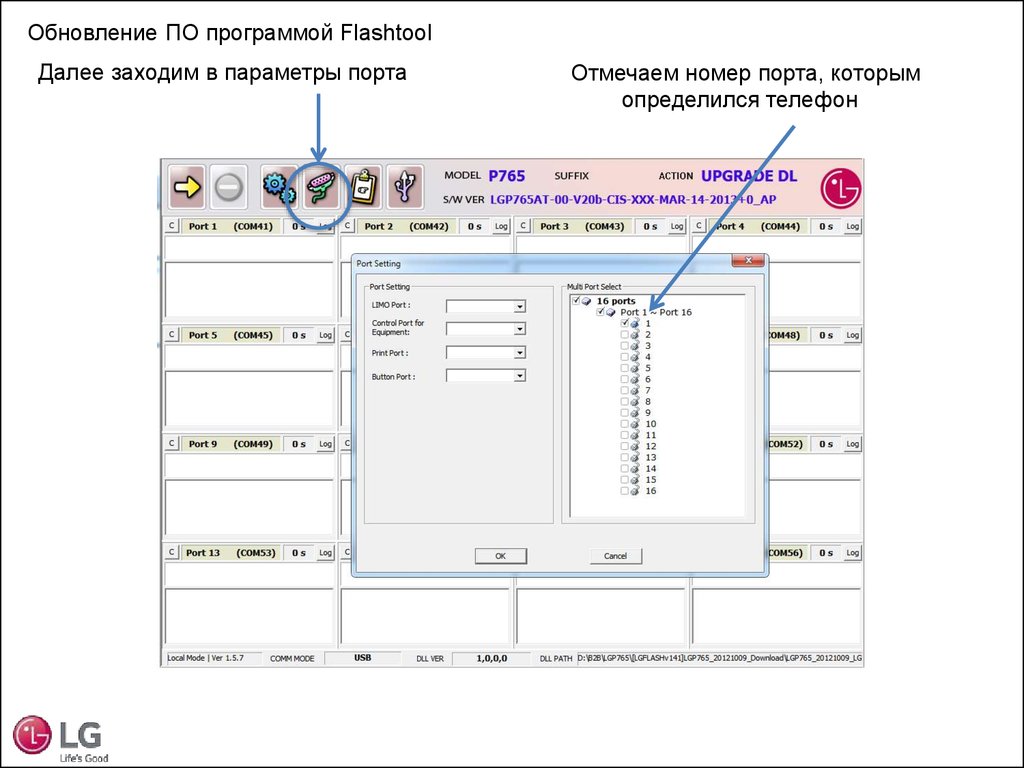




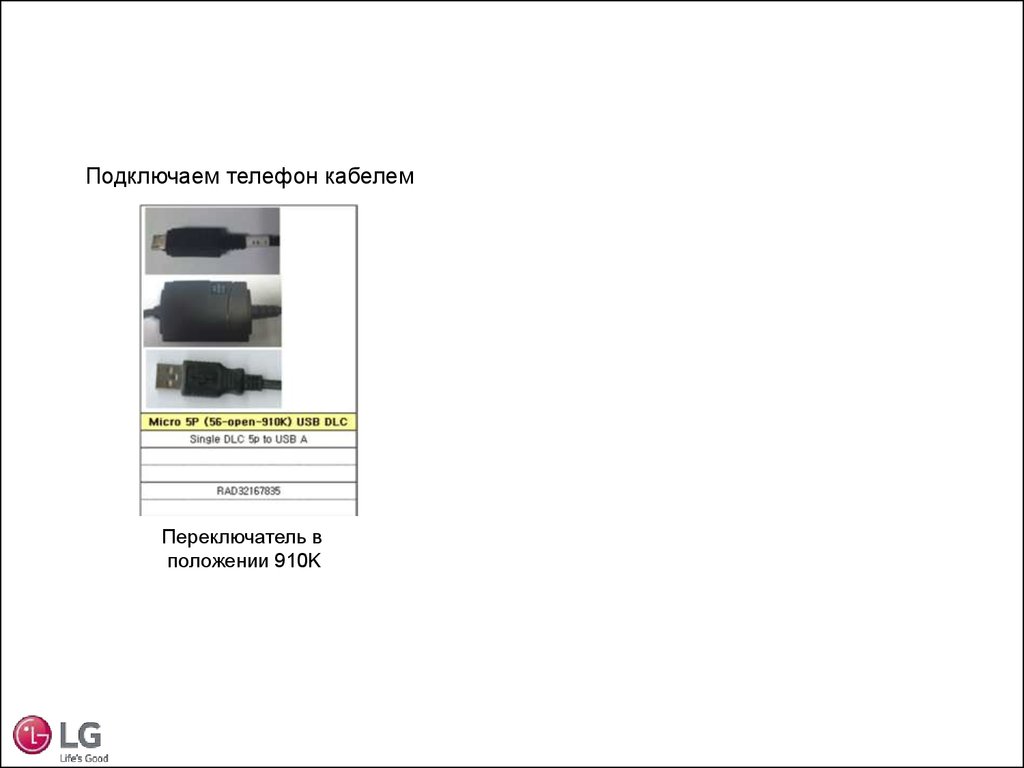
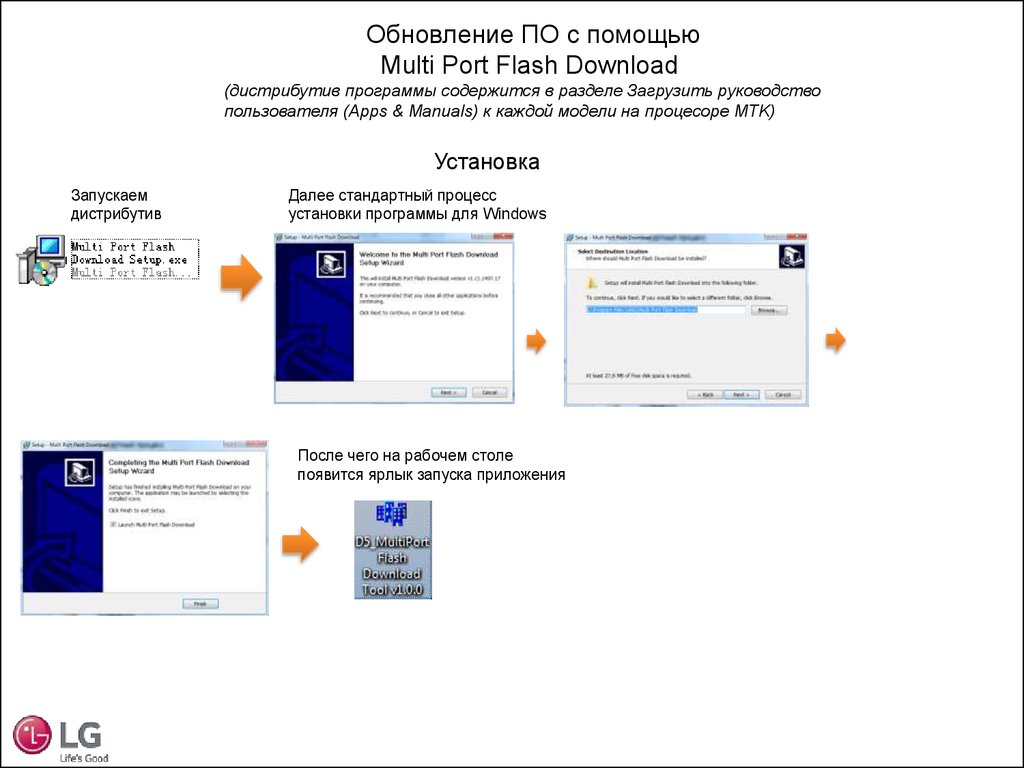
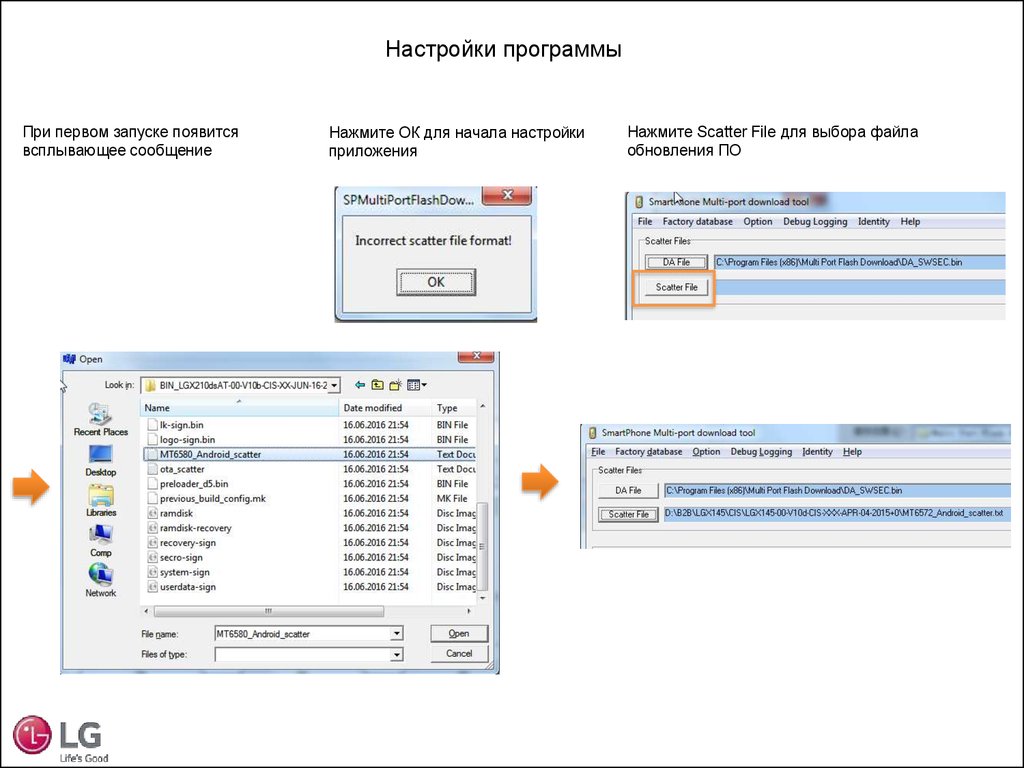


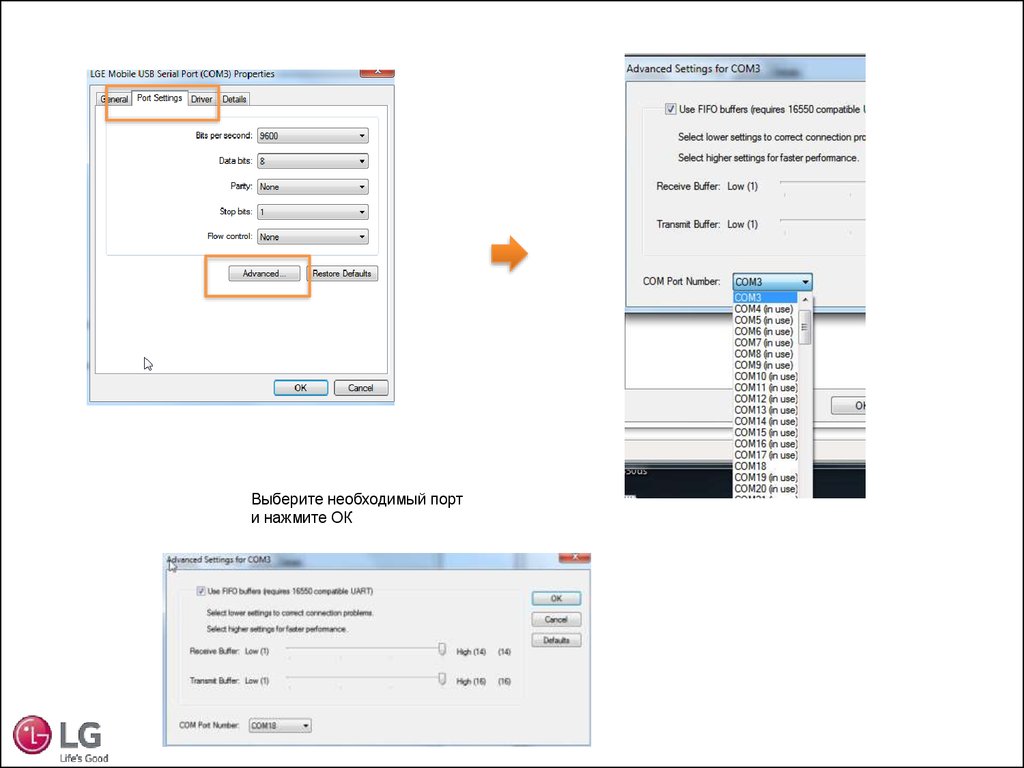
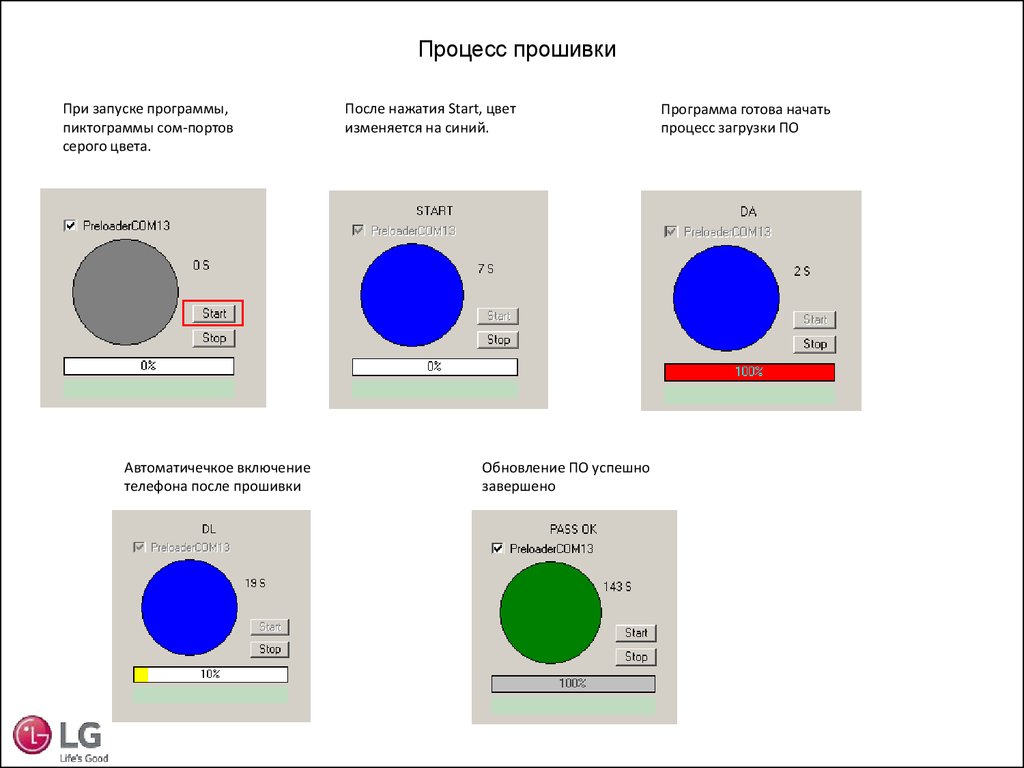





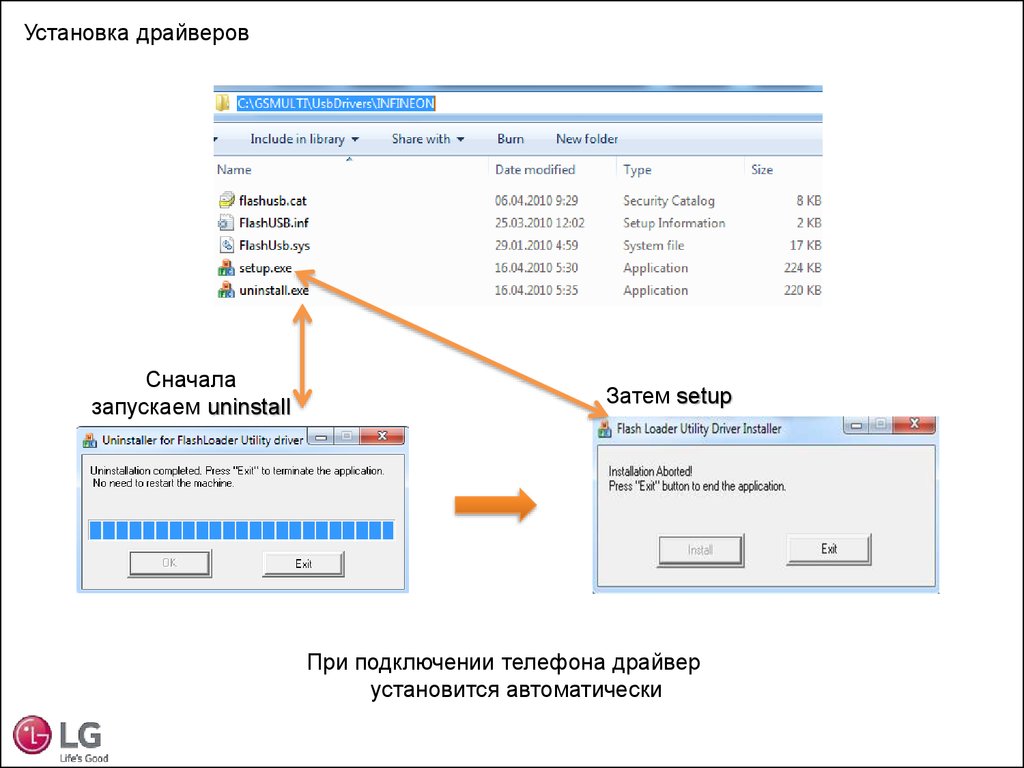

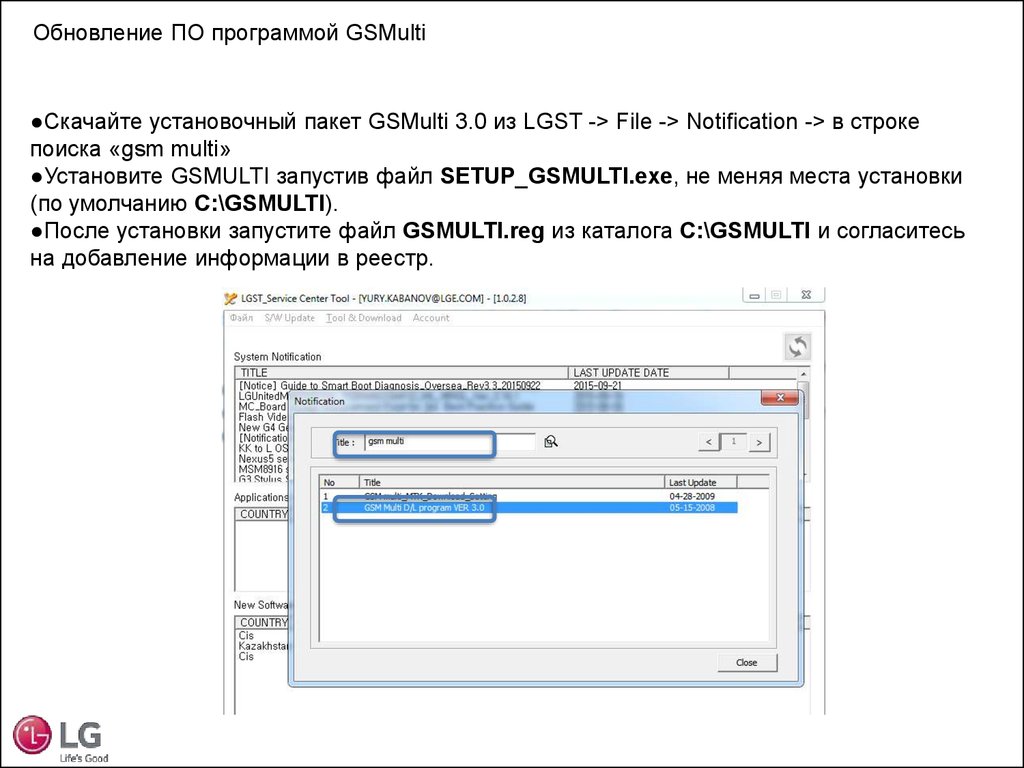

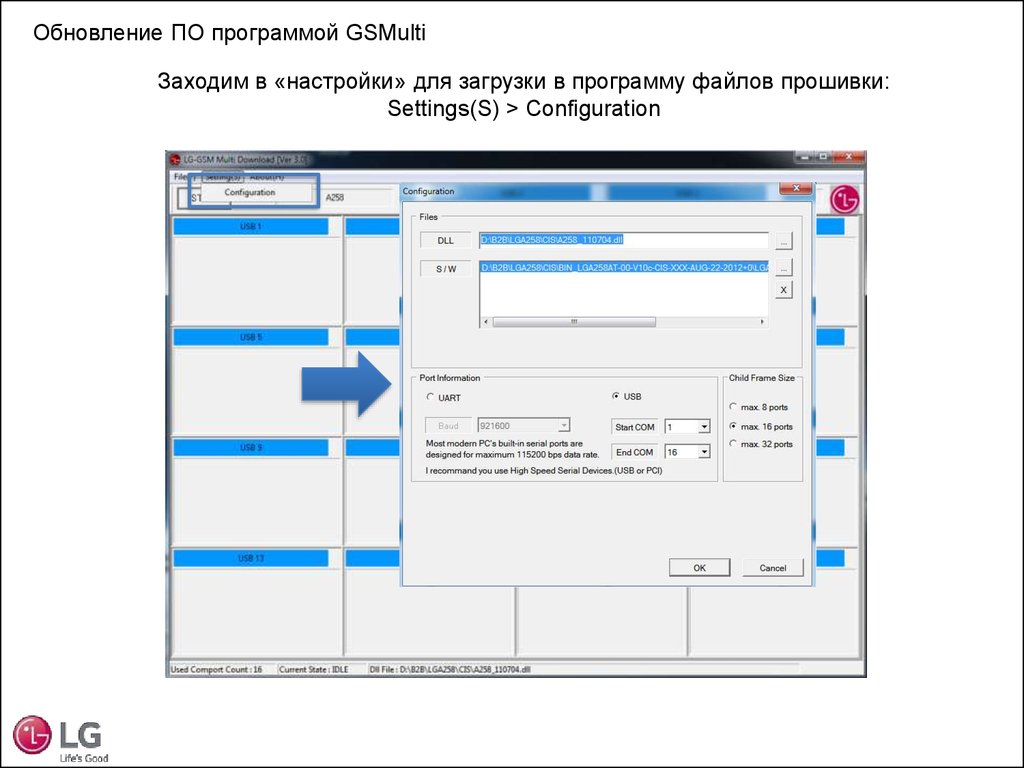




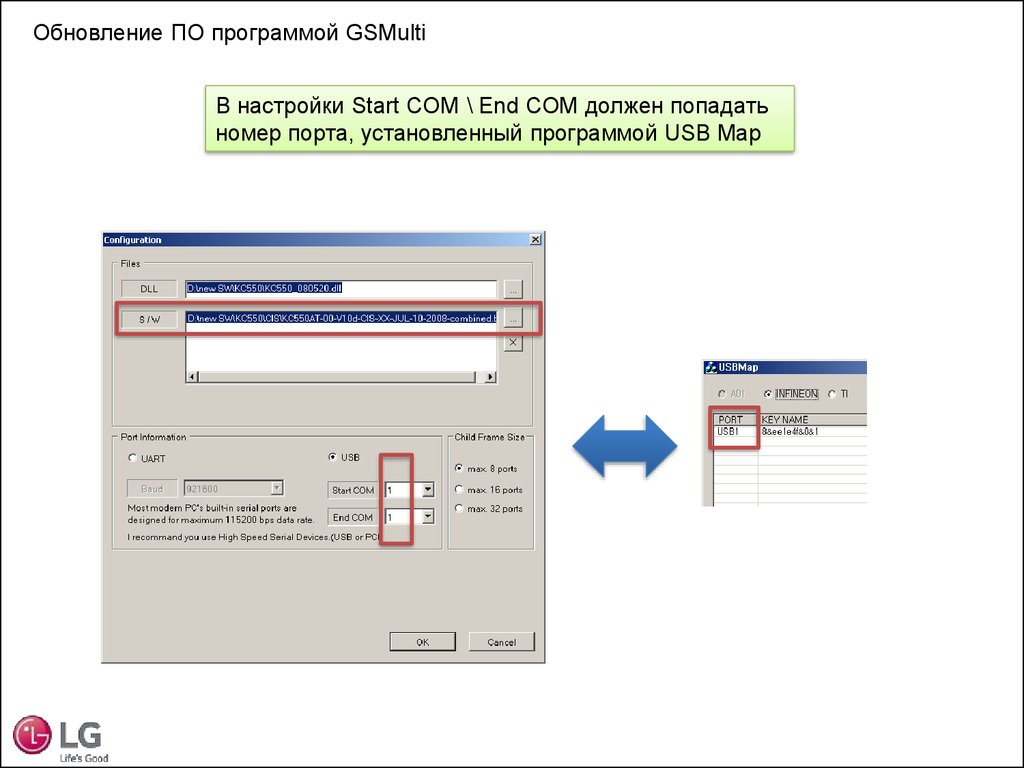



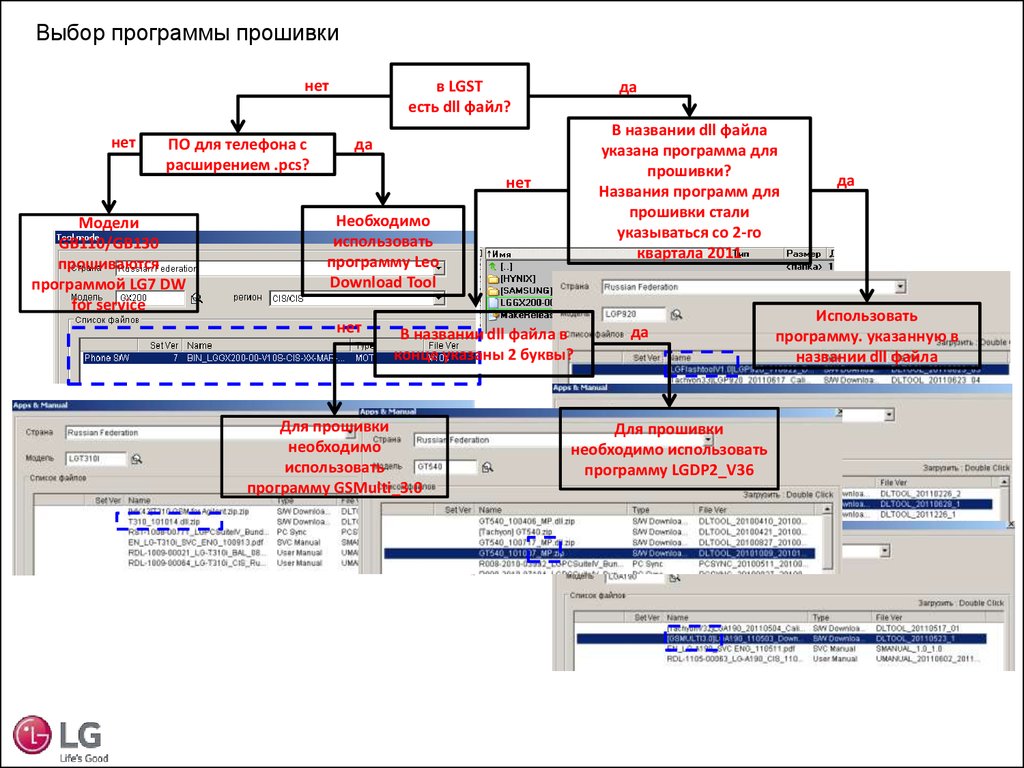
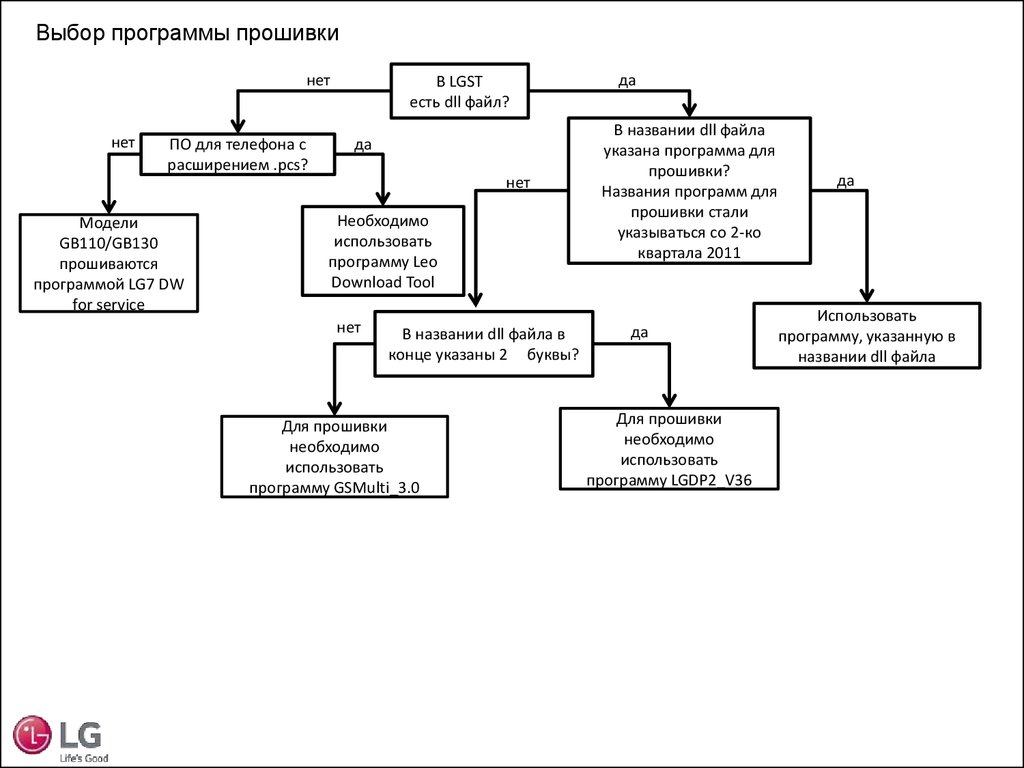





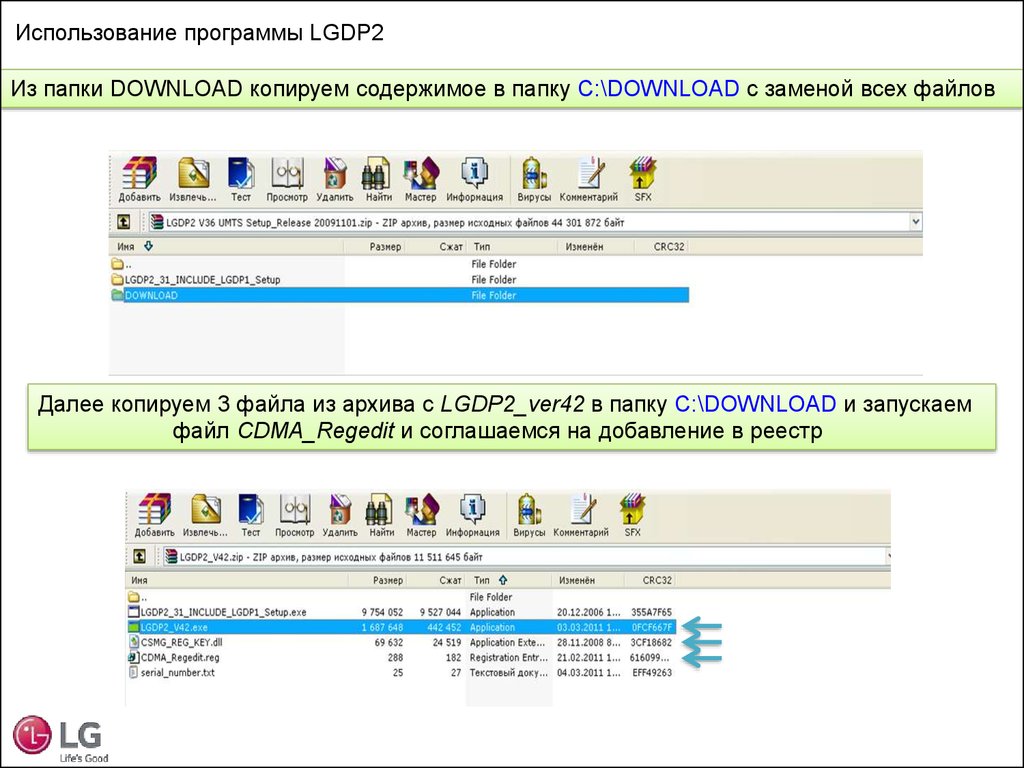

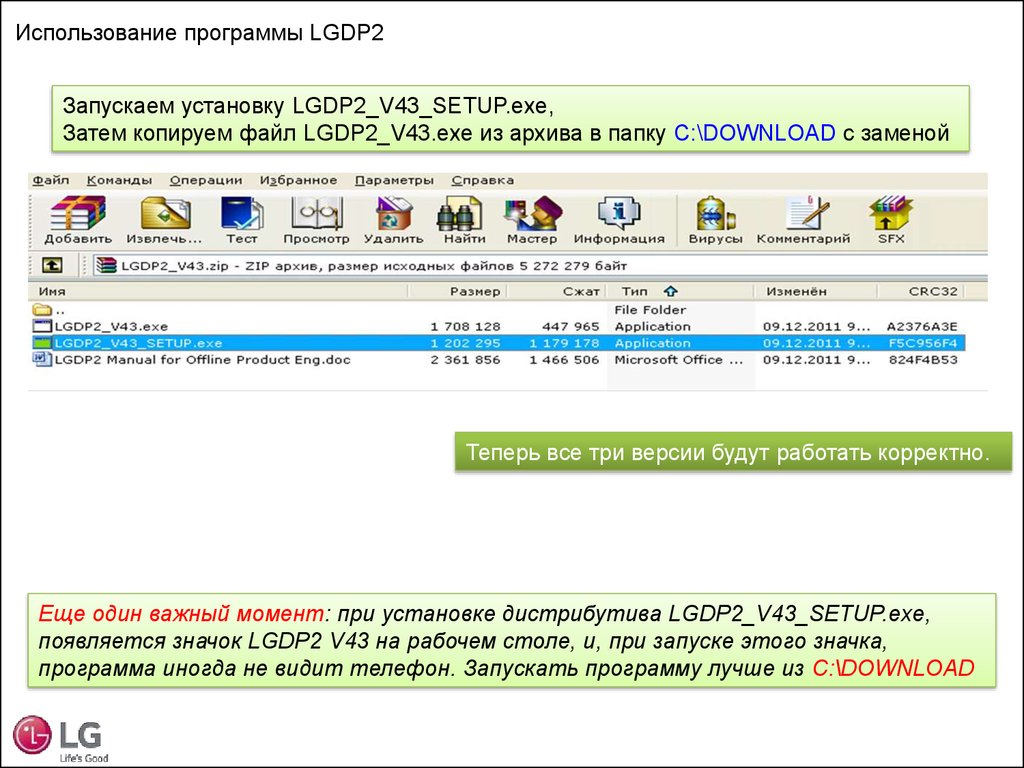


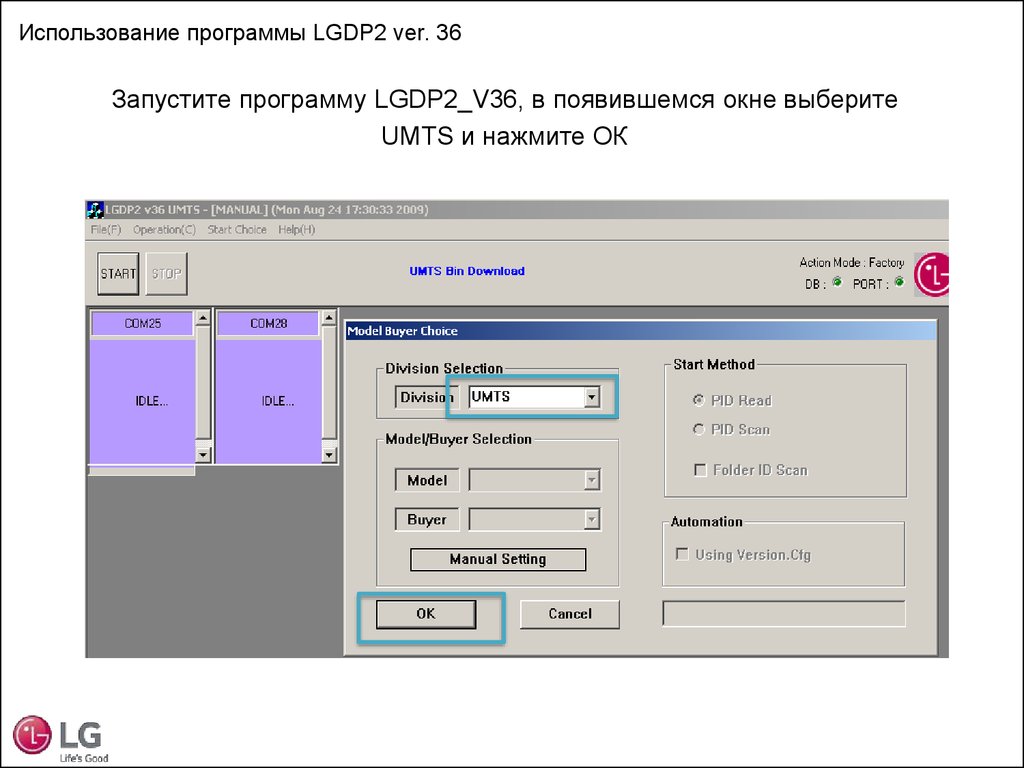
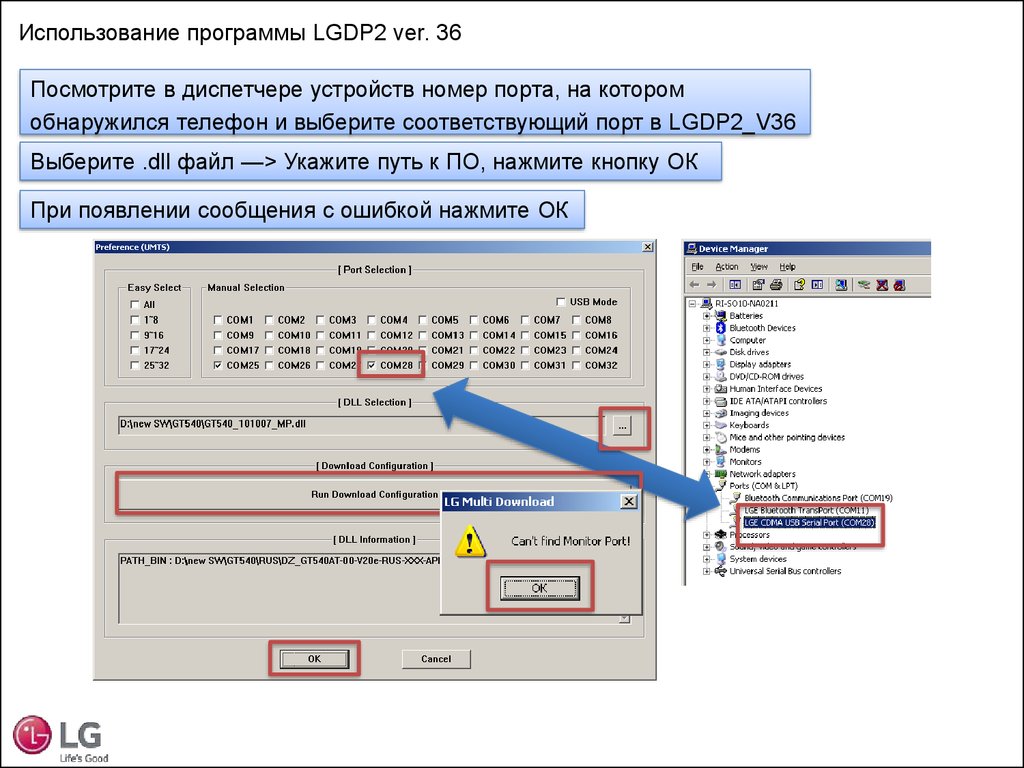



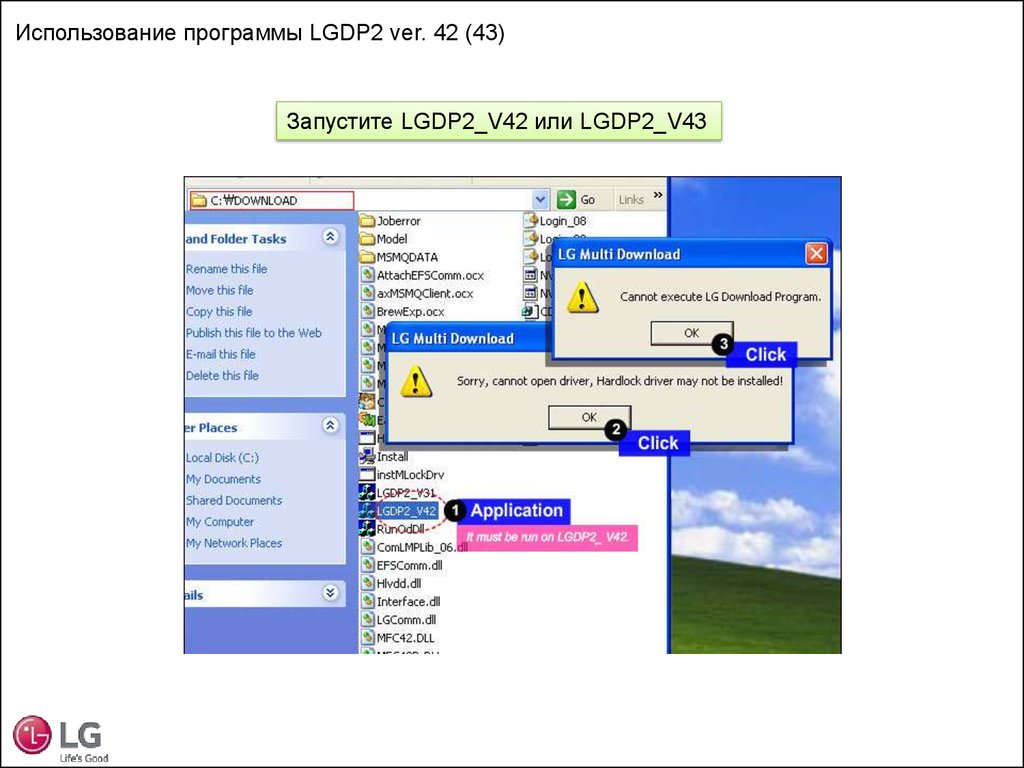



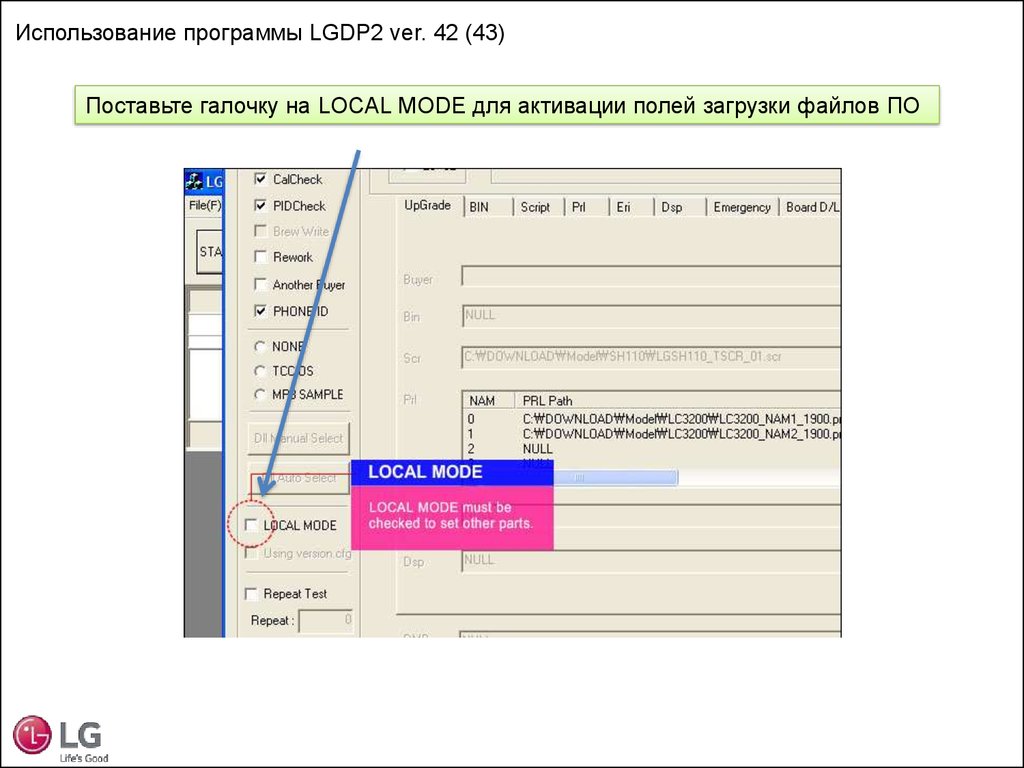

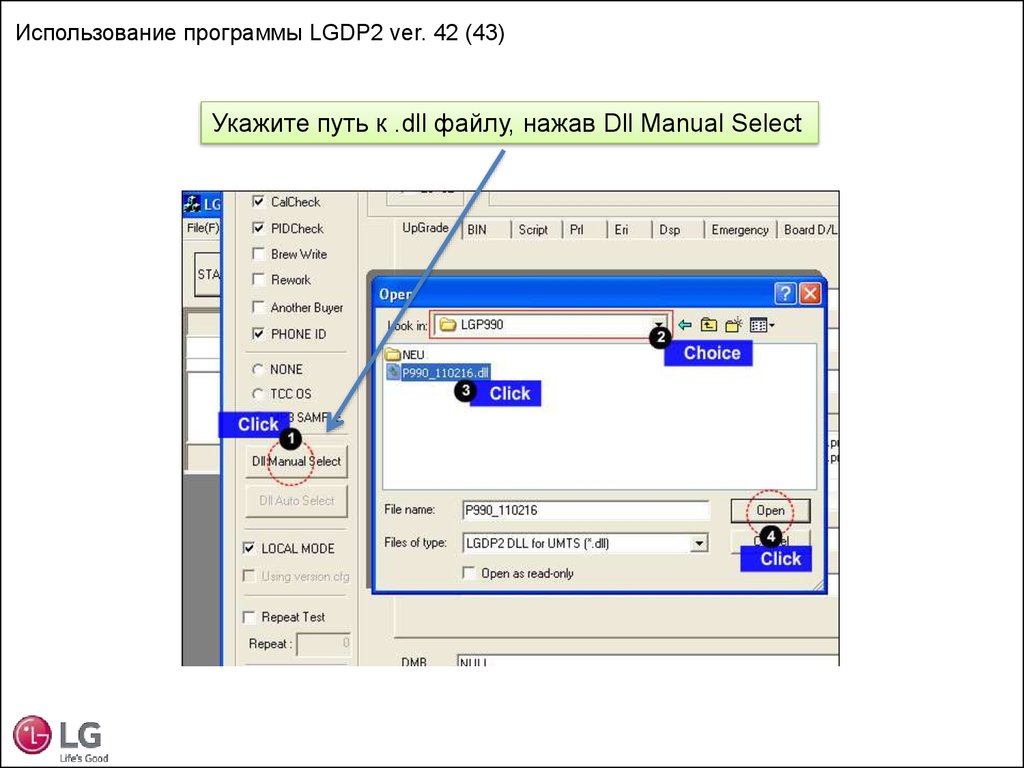
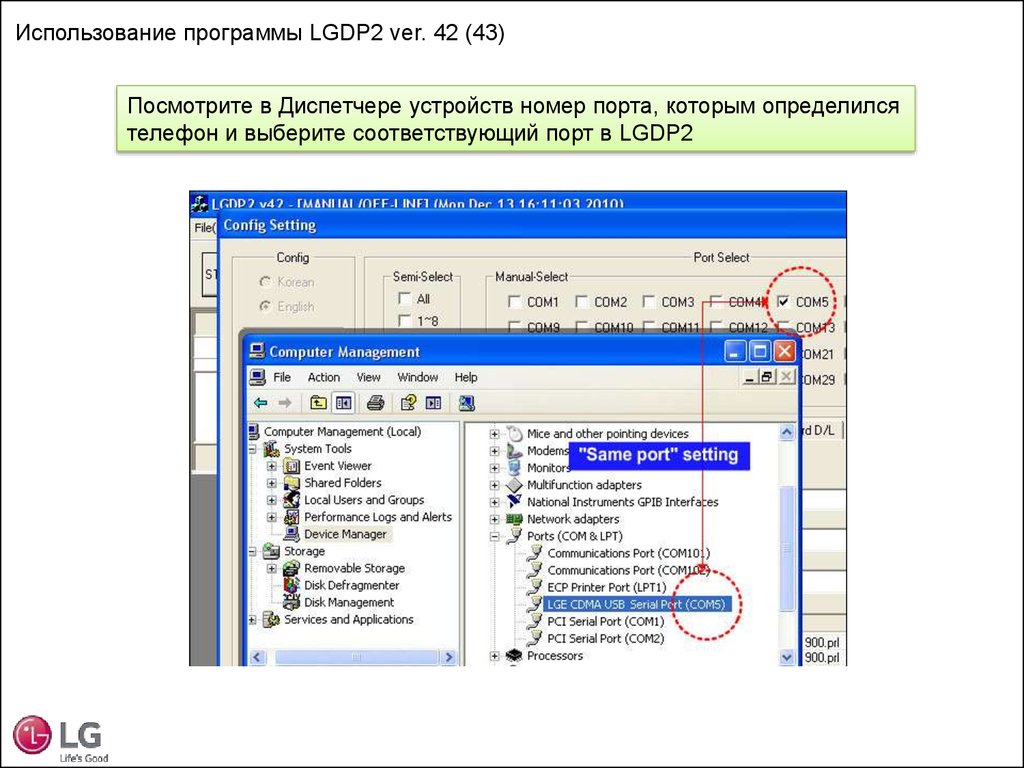




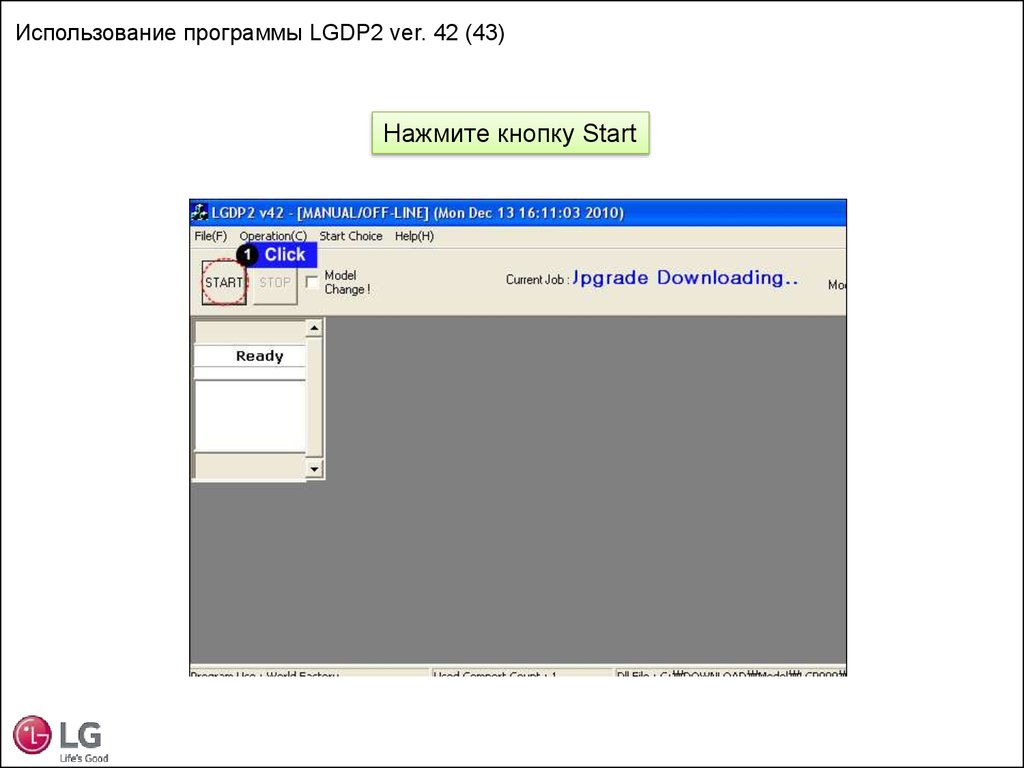



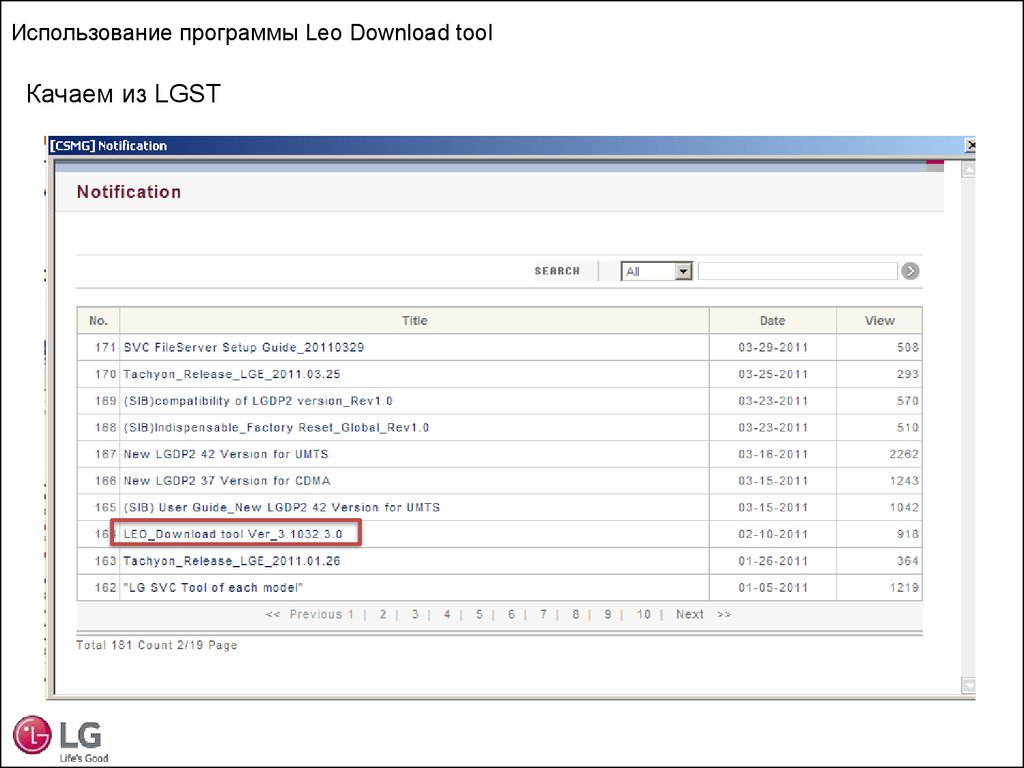
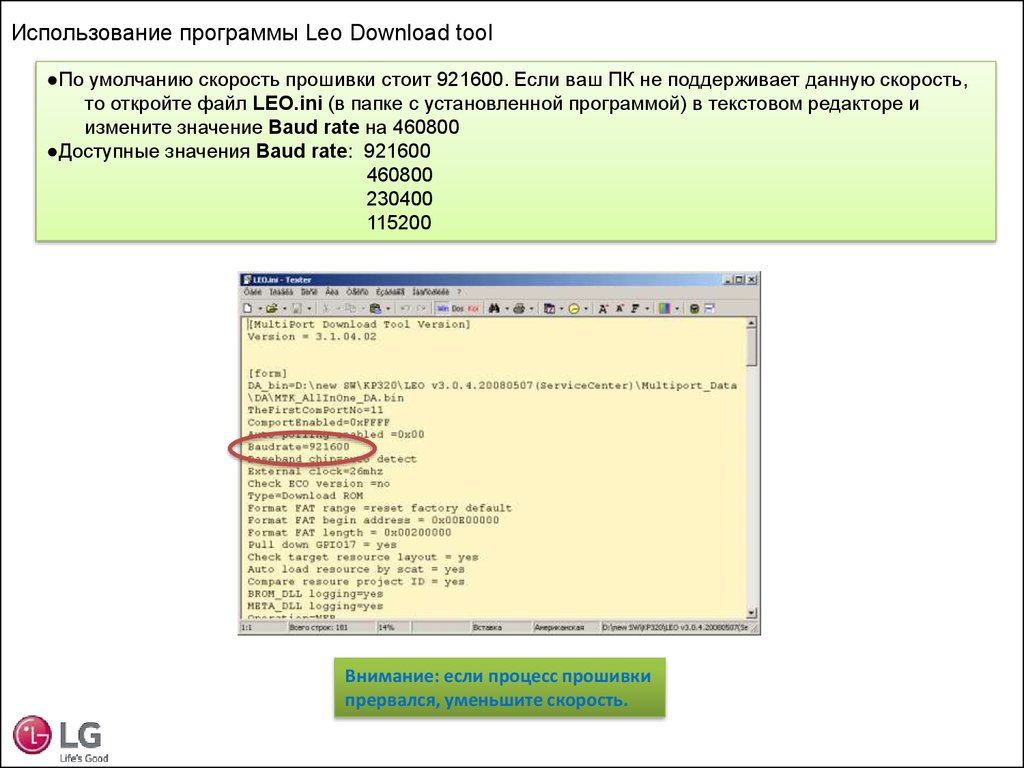

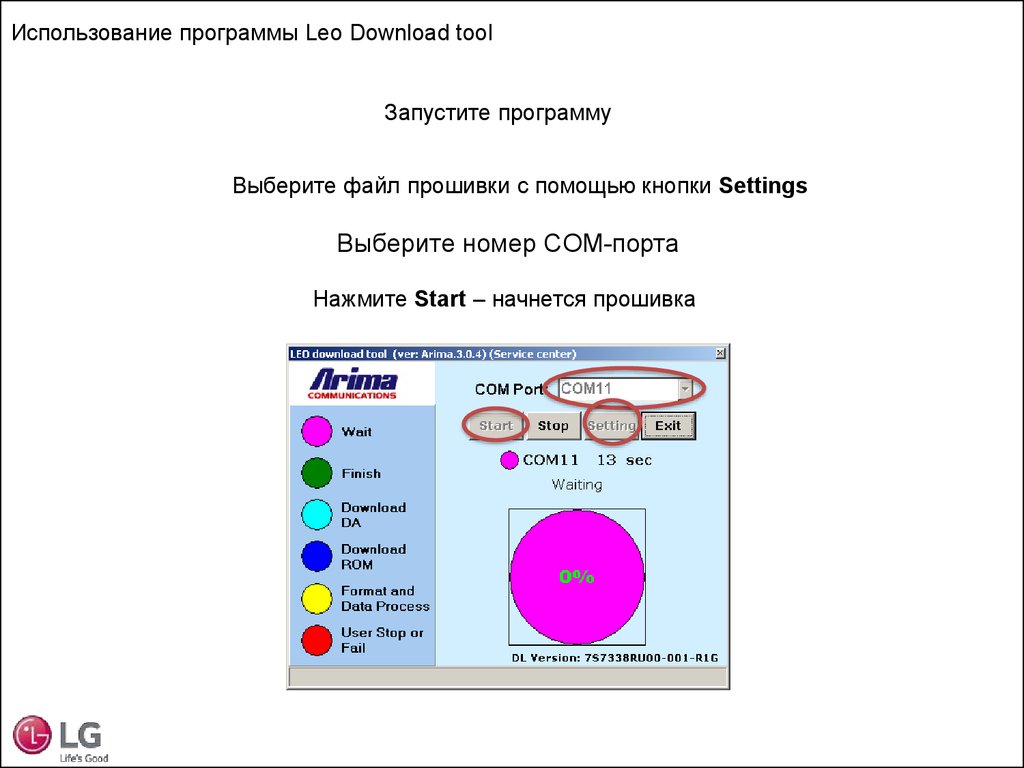

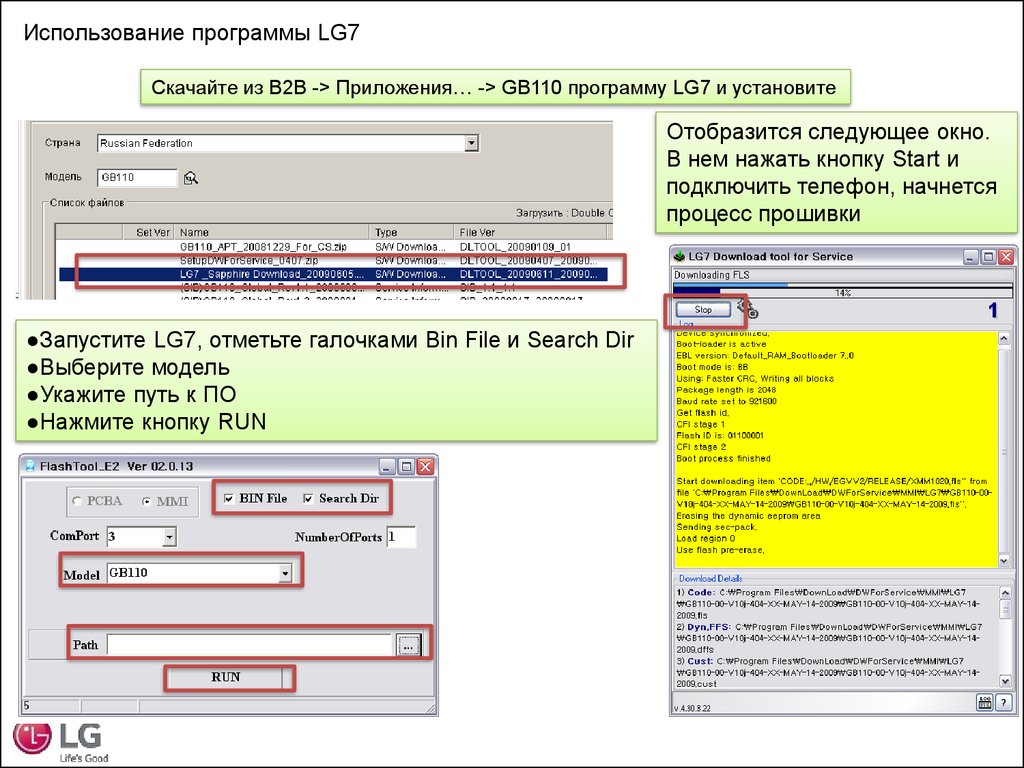
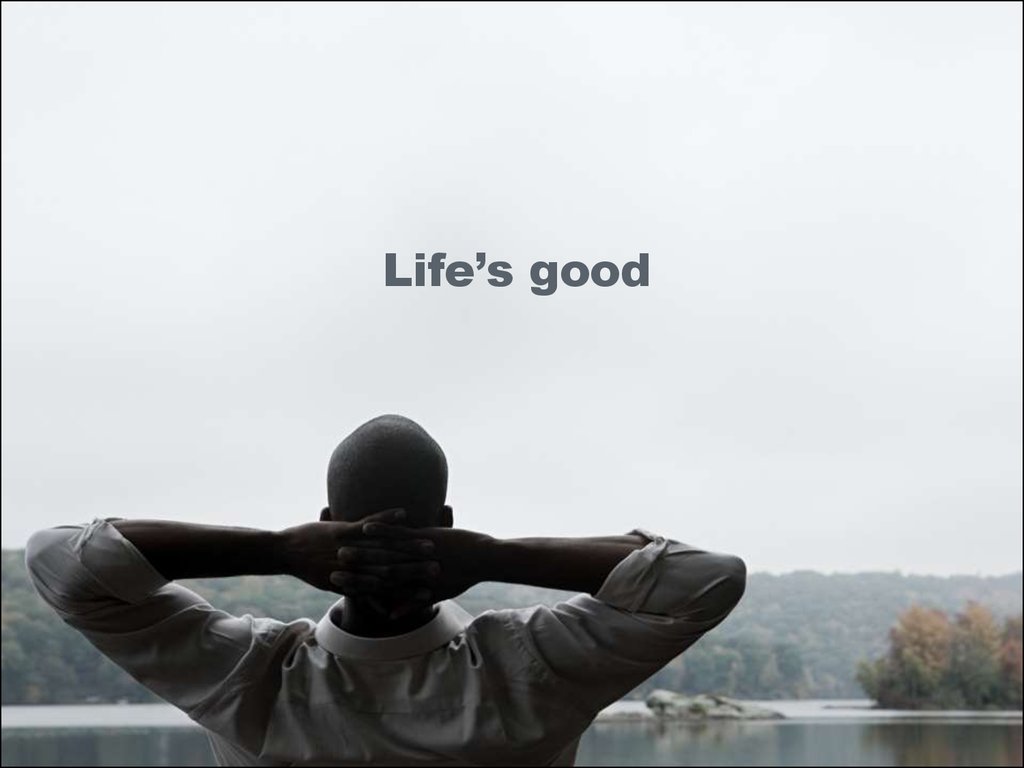
 software
software